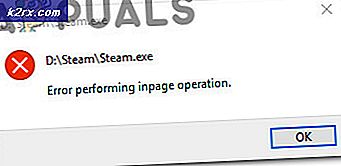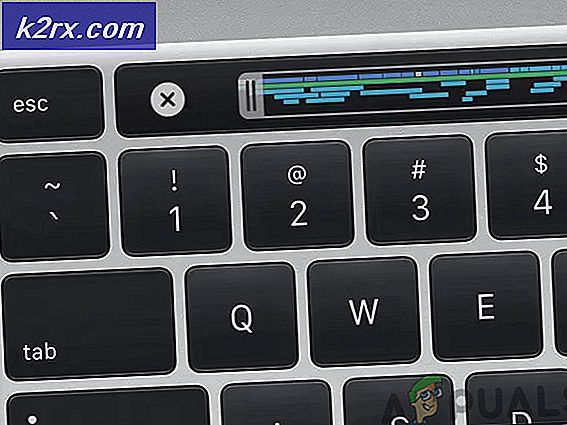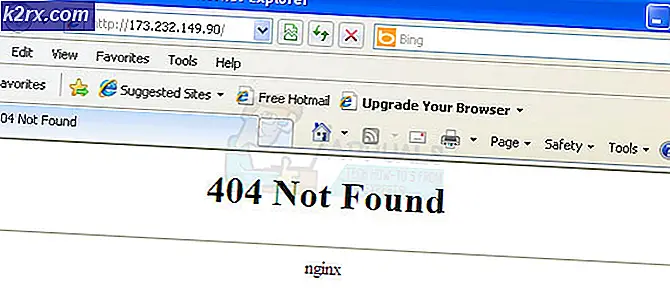Khắc phục: Thiết bị của bạn đang thiếu các bản sửa lỗi chất lượng và bảo mật quan trọng
Nhờ có Microsoft, người dùng Windows 10 nhận được các bản cập nhật thường xuyên. Tuy nhiên, một số người dùng thấy thông báo lỗi trên trang cập nhật của họ. Thông báo lỗi cho biết “Thiết bị của bạn thiếu các bản sửa lỗi chất lượng và bảo mật quan trọng”. Thông thường, loại thông báo lỗi này sẽ chứng tỏ là một lời nhắc rất hữu ích để cài đặt các bản cập nhật quan trọng nhưng vấn đề ở đây là người dùng đang nhìn thấy thông báo này ngay cả sau khi cài đặt tất cả các bản cập nhật. Nói tóm lại, bạn sẽ tiếp tục thấy thông báo lỗi yêu cầu bạn cài đặt các bản cập nhật quan trọng ngay cả khi không có bất kỳ bản cập nhật nào để cài đặt.
Nguyên nhân nào khiến thông báo “thiết bị của bạn thiếu các bản sửa lỗi chất lượng và bảo mật quan trọng” xuất hiện?
Những lý do đằng sau vấn đề này được liệt kê dưới đây
Phương pháp 1: Gỡ cài đặt và cài đặt lại các bản cập nhật Windows (Một số trong số chúng)
Vì sự cố có thể xảy ra với các Bản cập nhật Windows bị hỏng, cách hợp lý để giải quyết là gỡ cài đặt các bản cập nhật đó và cài đặt lại chúng. Có một số cập nhật được biết là gây ra sự cố này, vì vậy chúng tôi sẽ bắt đầu với những cập nhật đó. Làm theo các bước dưới đây
- Giữ Phím Windows và hãy nhấn R
- Kiểu appwiz.cpl và hãy nhấn Đi vào
- Nhấp chuột Xem các bản cập nhật đã cài đặt
- Định vị Cập nhật KB4100347 và / hoặc KB4457128 và chọn một trong số chúng.
- Nhấp chuột Gỡ cài đặt và làm theo bất kỳ hướng dẫn bổ sung nào trên màn hình. Lặp lại quy trình Gỡ cài đặt cho cả hai (nếu bạn thấy cả hai)
- Sau khi hoàn tất, hãy giữ Phím Windows và hãy nhấn Tôi để mở cài đặt
- Nhấp chuột Cập nhật & Bảo mật
- Kiểm tra cập nhật
Sự cố sẽ biến mất sau khi các bản cập nhật được cài đặt lại.
Phương pháp 2: Thay đổi mức độ đo từ xa
Chúng tôi không chắc đó là lỗi hay do sự lựa chọn của chính Microsoft nhưng các bản cập nhật tích lũy sẽ không được phân phối trên hệ thống của bạn nếu bạn đã đặt cấp độ Đo từ xa thành Chỉ bảo mật. Vì vậy, chỉ cần thay đổi mức Telemetry thành bất kỳ thứ gì khác sẽ giải quyết được vấn đề.
- Giữ Phím Windows và hãy nhấn R
- Kiểu gpedit.msc và hãy nhấn Đi vào
- Điều hướng đến đường dẫn sau Cấu hình máy tính> Mẫu quản trị> Cấu phần Windows> Bản dựng xem trước và thu thập dữ liệu từ khung bên trái
- Xác định vị trí và nhấp đúp vào Cho phép Đo từ xa tùy chọn từ khung bên phải
- Chọn Đã bật Lựa chọn
- Lựa chọn Căn bản hoặc là Nâng cao hoặc là Đầy từ menu thả xuống. Chọn bất cứ điều gì bạn thích. Chỉ cần đảm bảo rằng tùy chọn thả xuống không được đặt thành Chỉ bảo mật.
- Sau khi hoàn tất, hãy nhấp vào Ứng dụng sau đó chọn Đồng ý
Đó là nó. Kiểm tra các bản cập nhật và mọi thứ sẽ hoạt động mà không có vấn đề gì.
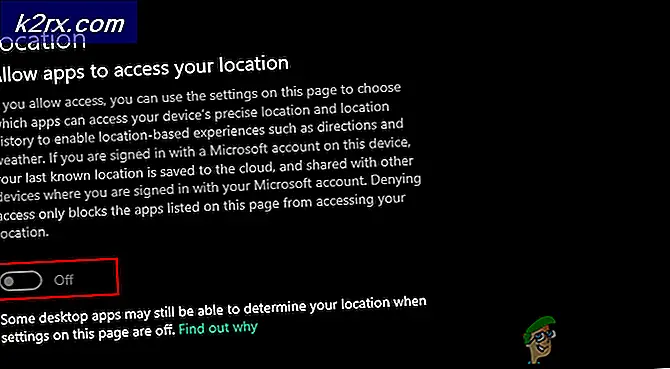

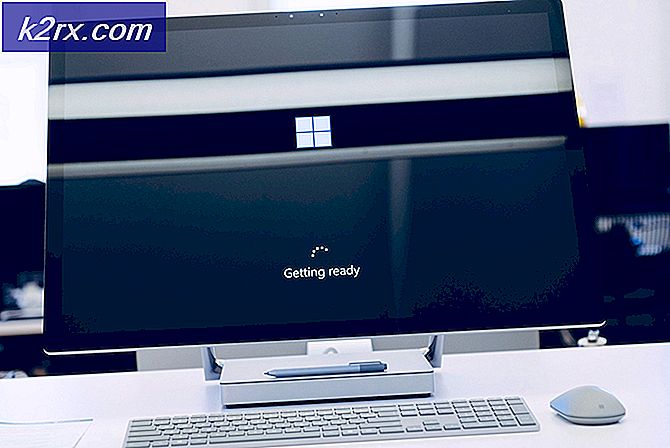
![Cool Edit Pro2 không phát [Đã sửa]](http://k2rx.com/img/106965/cool-edit-pro2-not-playing-fixed-106965.png)